Publicité
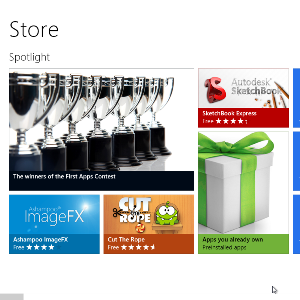 L'un des principaux avantages de la nouvelle Windows 8 Consumer Preview est l'ajout du Windows 8 Store, absent de la précédente Windows 8 Developer Preview.
L'un des principaux avantages de la nouvelle Windows 8 Consumer Preview est l'ajout du Windows 8 Store, absent de la précédente Windows 8 Developer Preview.
Avec le magasin présent, les utilisateurs peuvent facilement trouver, télécharger et installer automatiquement des applications sans le processus à l'ancienne de téléchargement, recherche de virus, exécution du programme d'installation et vérification de toutes les étapes de l'installation le chemin.
Bien qu'il soit toujours possible d'installer des applications et des jeux en utilisant la méthode traditionnelle, ce nouvel outil rationalise le processus, permettant un accès rapide aux logiciels à la demande de la même manière que vous pourriez installer des applications sur un mobile dispositif.
Le magasin
L'accès à la boutique peut être obtenu en cliquant sur la vignette «panier» sur l'écran de démarrage de Windows 8. Si la vignette n'est pas visible, cliquez avec le bouton droit et sélectionnez Toutes les applications, puis faites un clic droit
Boutique à Épingle à l'écran de démarrage; ce processus est répété chaque fois que vous souhaitez épingler ou désépingler une tuile.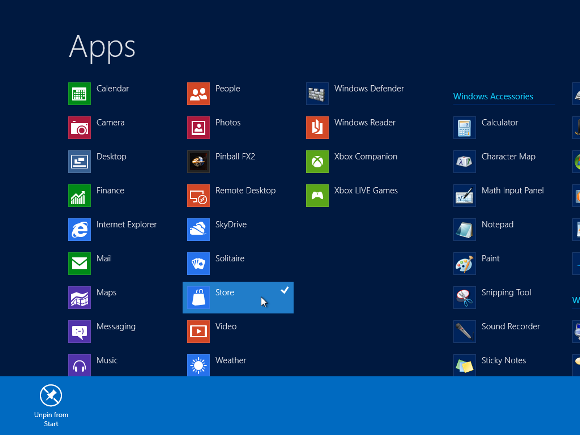
Revenez à l'écran de démarrage (cliquez sur le bouton Précédent, appuyez sur le bouton Windows de votre clavier ou appuyez sur le coin inférieur gauche de l'écran) et lancez la boutique. Notez qu'une connexion Internet est requise pour utiliser cette fonction.
Avec la boutique lancée, vous pouvez librement parcourir et installer des applications. Si une application est gratuite, vous pourrez télécharger sans problème, tant que vous avez un compte Windows Live associé. Certaines applications nécessitent un paiement, vous devrez donc avoir une carte de crédit associée à votre compte Windows Live pour y parvenir.
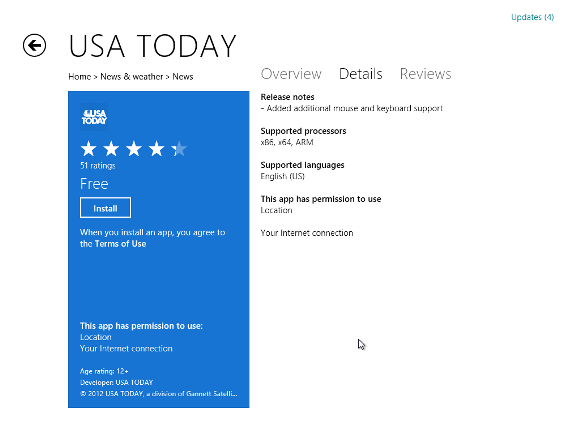
Il y a quelques points que vous devez vérifier lorsque vous regardez des applications:
- Tout d'abord, lisez la Présentation pour avoir une idée de ce à quoi sert l'application.
- Deuxièmement, regardez les captures d'écran.
- Troisièmement, lisez l'écran Détails pour vérifier si votre appareil convient à cette application. Par exemple, si vous avez une tablette ARM, vous devez vérifier cet écran pour vous assurer que l'application est compatible.
- Quatrièmement, lisez les critiques de l'application - il vaut toujours la peine de passer quelques instants pour savoir si l'application est adaptée à l'usage, sur la base des commentaires des autres utilisateurs.
Installation du logiciel dans Windows 8 Consumer Preview
Je suis particulièrement intéressé à rester à jour avec les actualités sur plusieurs sujets, et heureusement, il existe de nombreuses applications d'actualités parmi lesquelles choisir dans le Windows 8 Store.
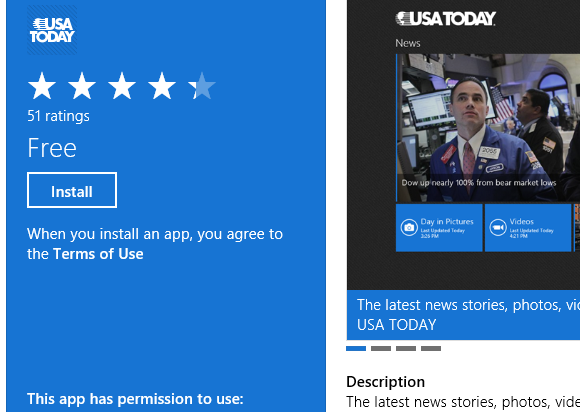
Dans la catégorie News & Weather> News, USA Today est répertorié. Après avoir effectué les vérifications décrites dans les quatre étapes ci-dessus, j'ai cliqué sur Installer bouton.
Après cette étape, vous pouvez vous asseoir et vous détendre. En fonction de la taille de l'application, vous serez renvoyé directement à l'écran du magasin ou vous pourrez suivre la progression du téléchargement et de l'installation de l'application.
Revenez à l'écran de démarrage pour lancer l'application et profitez-en!
Suppression des applications installées du magasin
Aussi simple que d'ajouter une nouvelle application à partir du Windows 8 Store, leur désinstallation est encore plus simple.
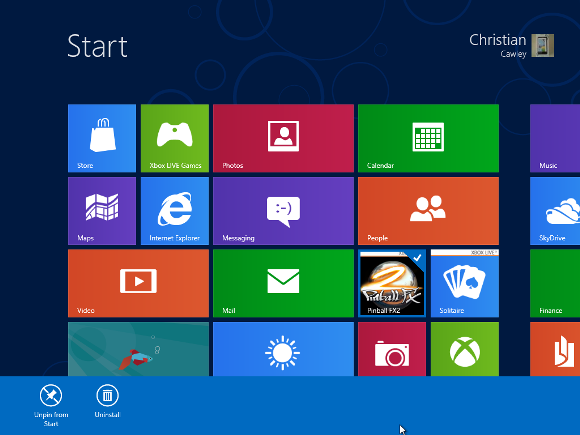
La suppression d'applications est un cas simple de les trouver dans le Début écran ou Toutes les applications écran, clic droit et sélection Désinstaller. Le processus de désinstallation est automatisé, tout comme l'installation, vous ne devriez donc pas avoir à entreprendre d'autres étapes comme vous le feriez avec une procédure d'installation traditionnelle, MSI ou EXE.
Notez que si tout ce que vous voulez faire est de détacher une application de l'écran d'accueil, vous devez simplement cliquer avec le bouton droit et sélectionner Détacher du début.
La solution traditionnelle
Vous serez peut-être soulagé de savoir qu'il est toujours possible d'installer et de désinstaller des logiciels à partir de supports de stockage et téléchargés à partir de sites Web et de sites de distribution numérique.
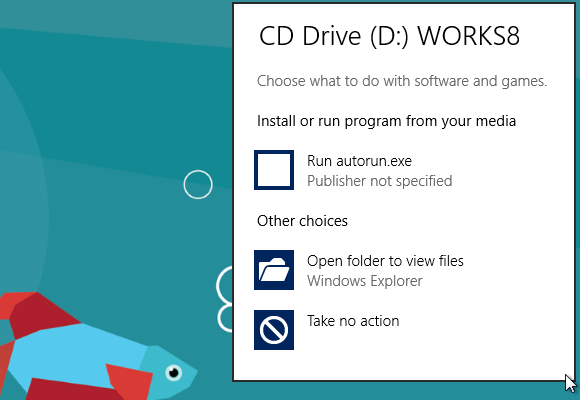
Lorsqu'un CD ou un DVD est inséré, Windows 8 vous demandera comment vous souhaitez procéder. En passant à la vue Bureau (la première vignette de la deuxième ligne de l'écran d'accueil), vous pouvez choisir d'afficher le contenu du disque ou de l'exécuter. Si vous choisissez d'exécuter le disque, en supposant qu'il est utilisé pour l'installation du logiciel, vous pouvez procéder comme d'habitude.
Pour supprimer les applications installées de cette manière, l'option la plus rapide consiste à appuyer sur Windows + R et tapez "panneau de configuration" (sans guillemets) pour accéder à l'écran Programmes et fonctionnalités et utiliser le Désinstaller option.
Windows 8: prêt pour le logiciel!
Comme vous pouvez le voir, le système d'exploitation Windows 8 est prêt à être configuré avec votre logiciel préféré.
Avec un choix de différentes façons d'installer des applications sur Windows 8, l'inclusion d'un magasin de style d'application mobile est évidemment une concession aux utilisateurs qui ont été impressionnés par la fonctionnalité similaire dans les versions récentes de Mac OS X. En plus de l'interface utilisateur optimisée à base de tuiles à écran tactile, cela pousse Windows 8 dans une vision d'avenir dynamique, mais heureusement, le bureau traditionnel reste, tout comme l'ancienne option MS-DOS est restée dans Windows 95.
Les temps ont cependant changé; l'installation d'un logiciel en un seul clic est pratique, rapide et satisfaisante.
Christian Cawley est rédacteur en chef adjoint pour la sécurité, Linux, le bricolage, la programmation et la technologie expliquée. Il produit également le podcast vraiment utile et possède une vaste expérience en matière de support de bureau et de logiciels. Contributeur au magazine Linux Format, Christian est un bricoleur de Raspberry Pi, un amoureux des Lego et un fan de jeux rétro.